Win8应用商店被误清理了怎么找回?
摘要:方法一:安Windows+Q快捷键,弹出搜索界面,在搜索文本框中输入应用商店。如果能找到,右击应用商店程序图标,单击固定到开始屏幕按钮,如图...
方法一:
安Windows+Q快捷键,弹出搜索界面,在搜索文本框中输入应用商店。如果能找到,右击应用商店程序图标,单击固定到开始屏幕按钮,如图所示
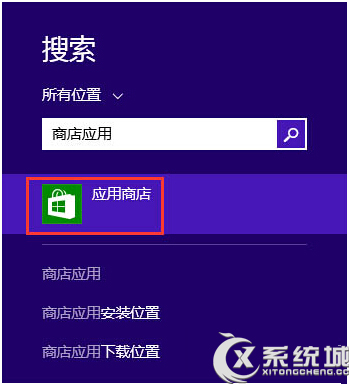
方法二:
1、按下WINDOWS +X快捷键(也可开始屏幕左下角右键完成)命令提示符(管理员)命令。如图

2、打开管理员:命令提示符窗口,输入SFC /SCANNOW命令,按回车键,系统就会自动验证被损坏的文件,然后自动修复,如图所示。
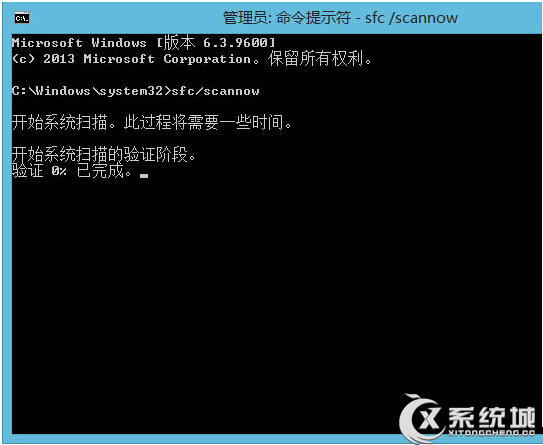
提示:SFC /SCANNOW命令可以针对Windows 8系统下的所有损坏文件,当然前提是你不要对Windows 8做太多的精简,有可能连系统都无法启动。
【Win8应用商店被误清理了怎么找回?】相关文章:
